
Ourwin10 コンピュータにはシステム保護機能があります。この機能はコンピュータをウイルスによる攻撃から保護しますが、同時によく使用されるプログラムやファイル エラーも阻止します。ホワイトリストは、多くの友人がシステム保護を直接オフにしたいと考えていますが、その設定方法がわかりません。この号の win10 チュートリアル で設定方法を大多数のユーザーと共有します。興味のあるお友達はいつでもお越しください。このサイトで完全な手順を確認してください。
win10 でシステム保護をオフにする方法:
1. デスクトップの「この PC」を右クリックします。
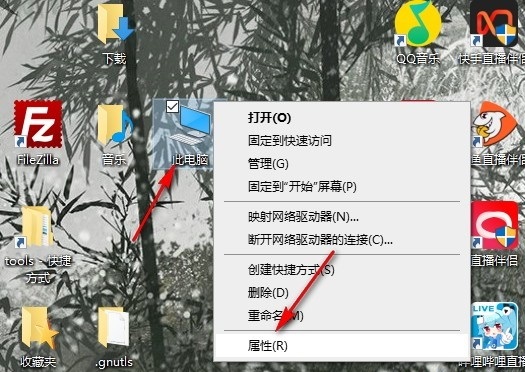
#2. 新しいインターフェースに入ったら、右側の「関連設定」にある「システム保護」オプションをクリックします。
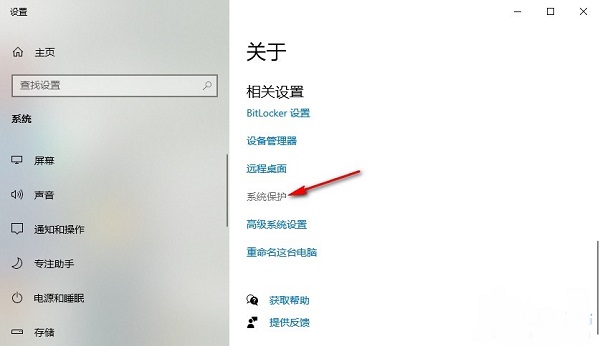
3. 開いたウィンドウで、上部の「システム保護」タブをクリックし、「設定」ボタンをクリックします。
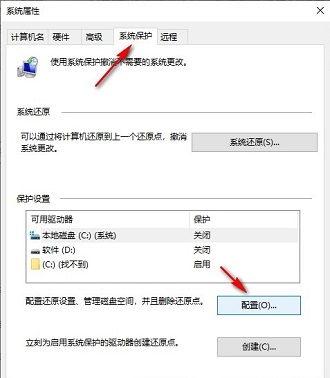
#4. 次に、「システム保護を無効にする」を見つけてチェックし、最後に「適用」をクリックして確認して保存します。
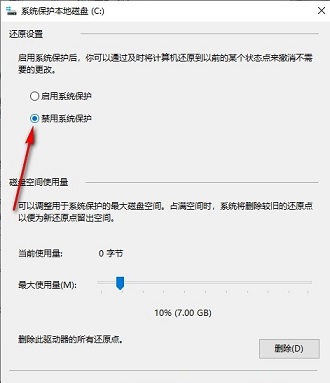
以上がwin10でシステム保護をオフにする方法は? win10でシステム保護をオフにする方法の詳細内容です。詳細については、PHP 中国語 Web サイトの他の関連記事を参照してください。